1、首先打开电脑,下载安装办公软件,这里以Excel2013为例,如图
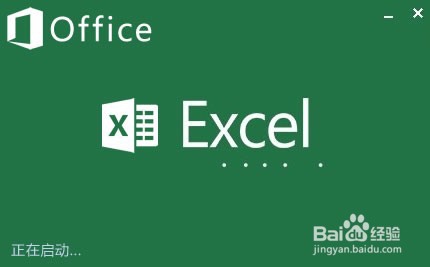
2、安装完成后我们双击图标打开,在其左侧点击“新建”,如图
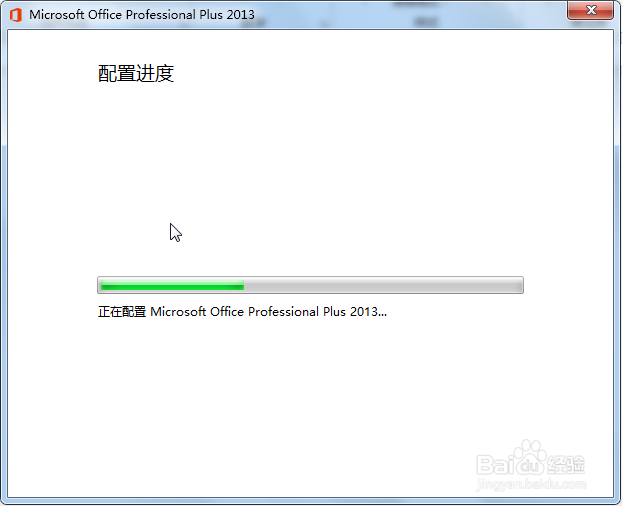
3、接着选择表格的图标,点击下方的“创建新建空白表格”,如图
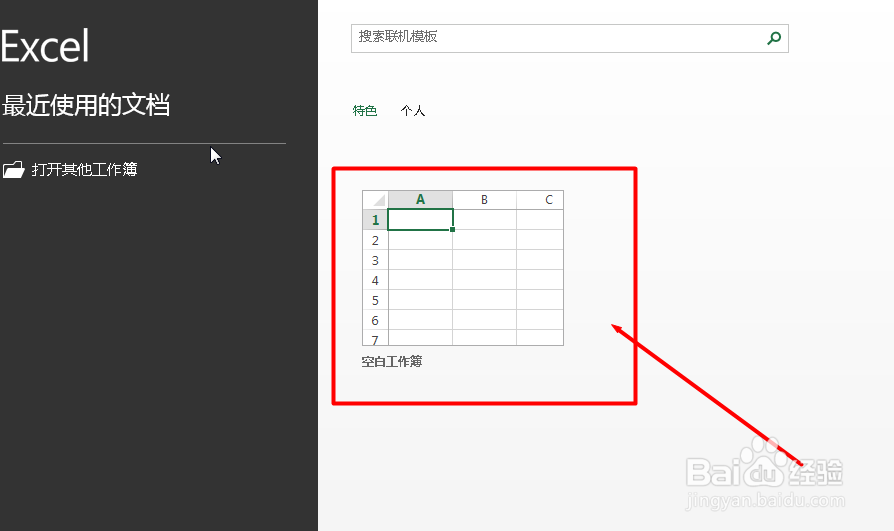
4、在空白的表格中输入一些自己想要的数据,如图
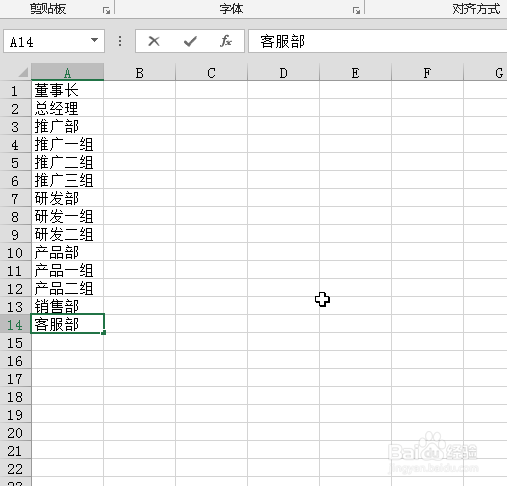
5、接着我们将数据复制,在选项卡中找到“插入”下的“插图”,找到“SmartArt”,选择点开,如图
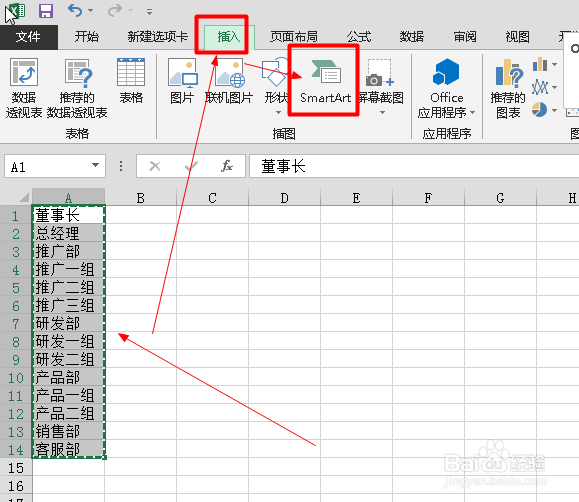
6、然后在“选择SmartArt图形”窗口找到“层次结构”,选择我们需要的组织结构图,如图
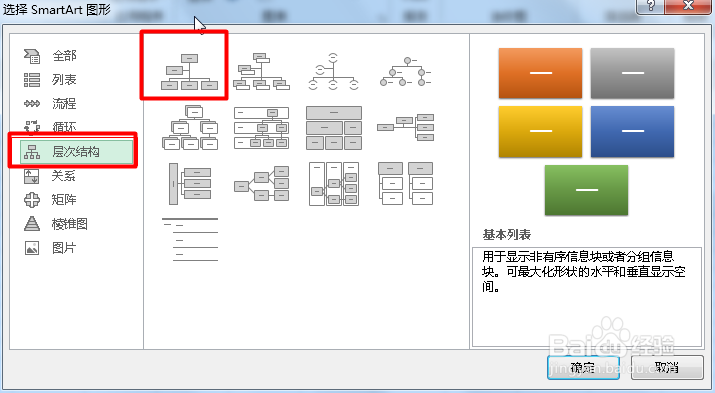
7、然后在弹出的文本窗口全选然后粘贴上我们之前复制的数据,使用"Tab”键进行层次结构的调整即可,如图
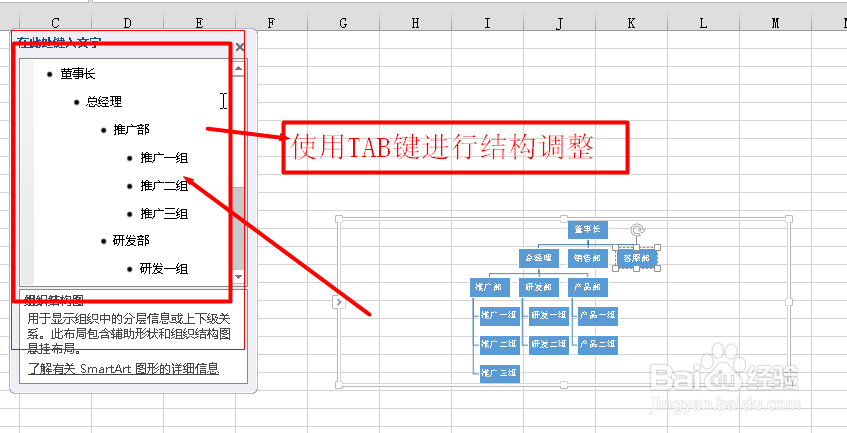
8、调整完成后,我们将结构图缩放到合适的大小即可,如图

